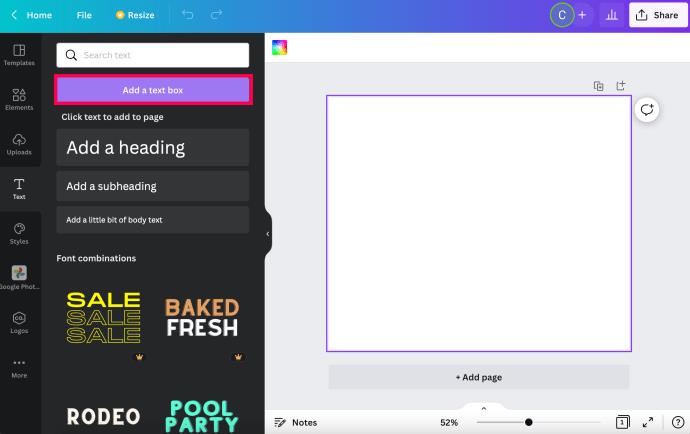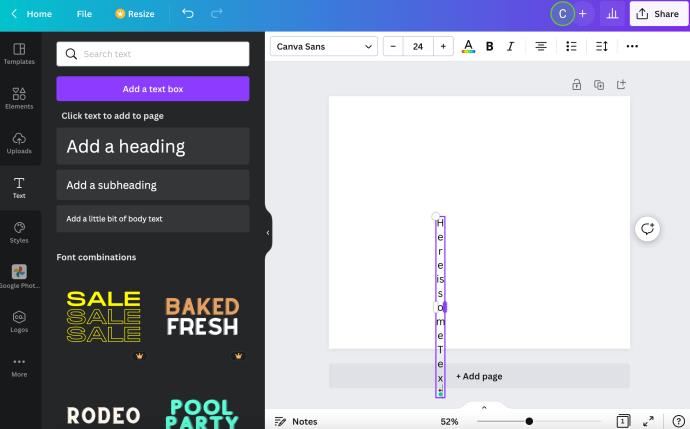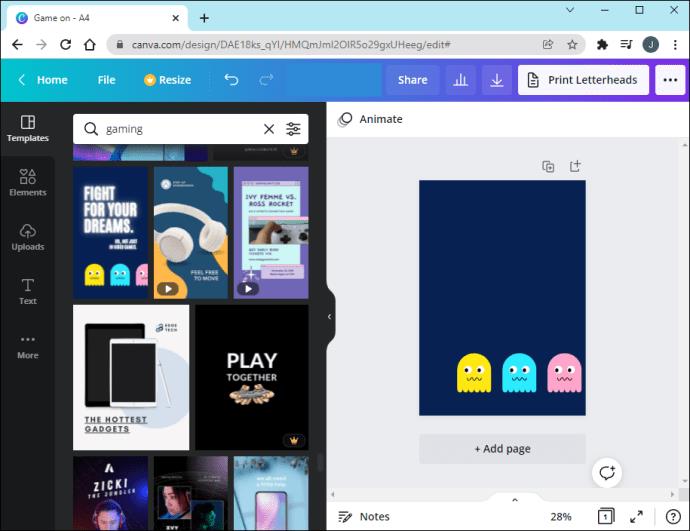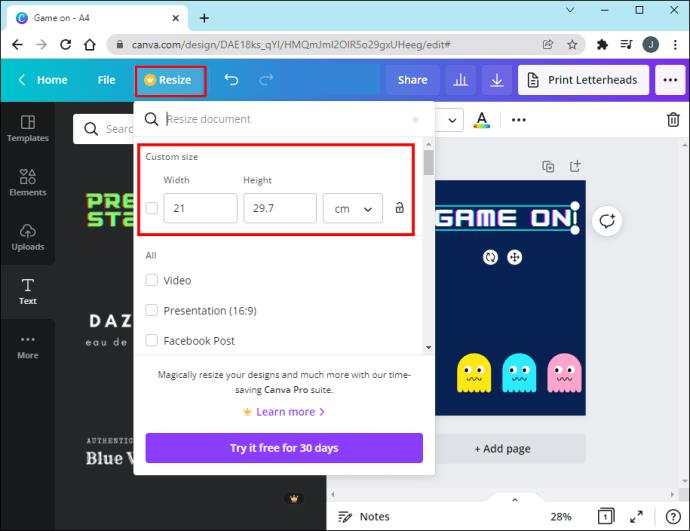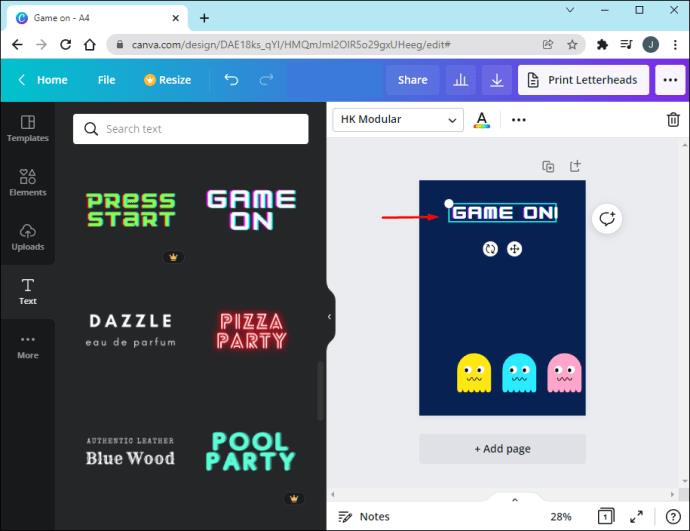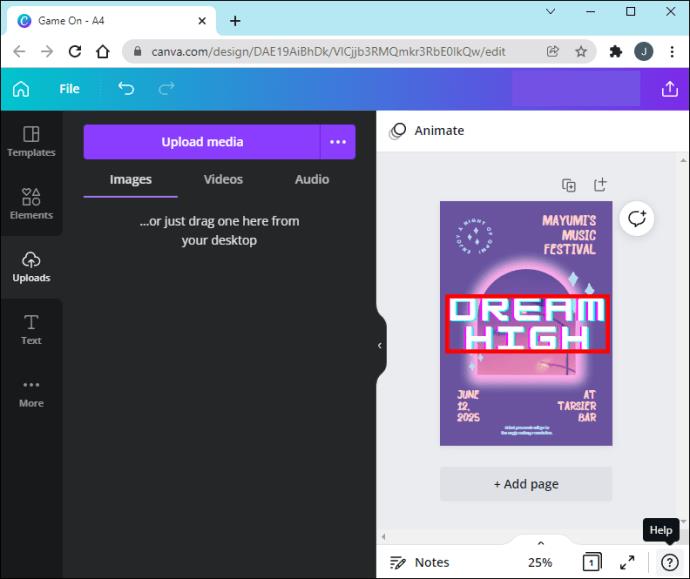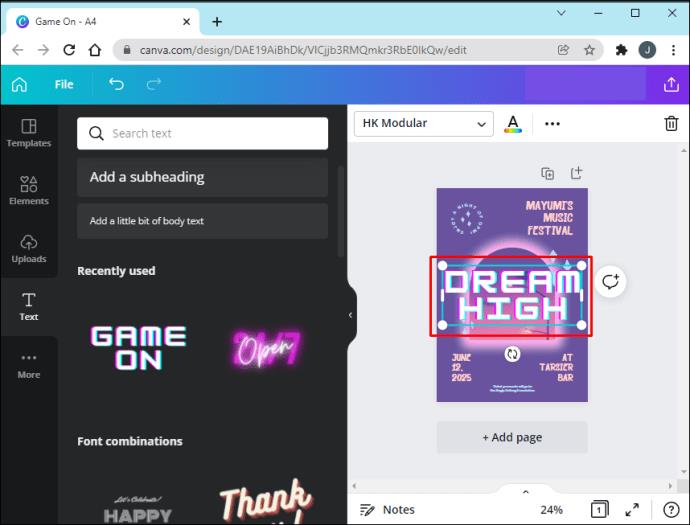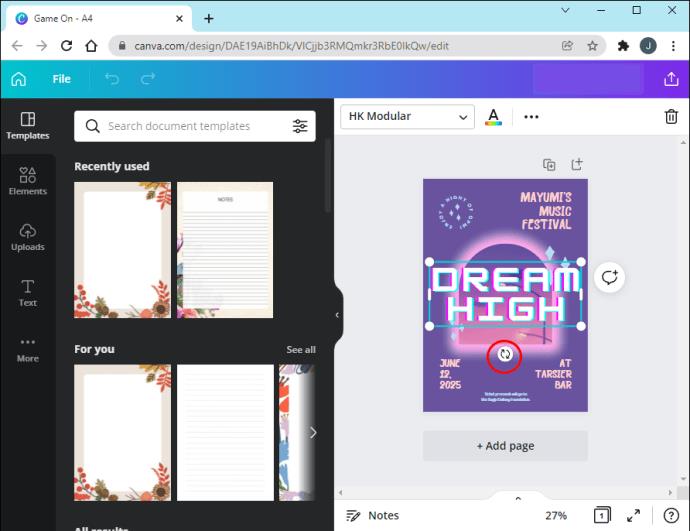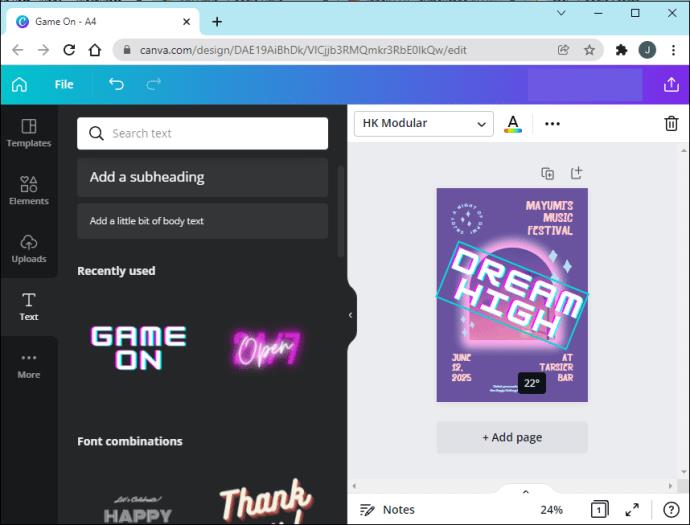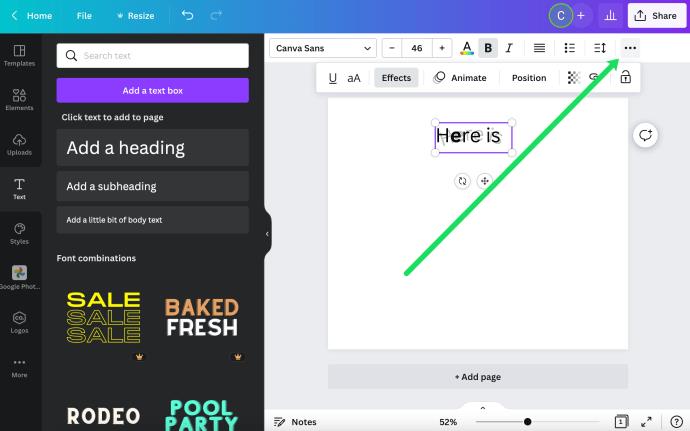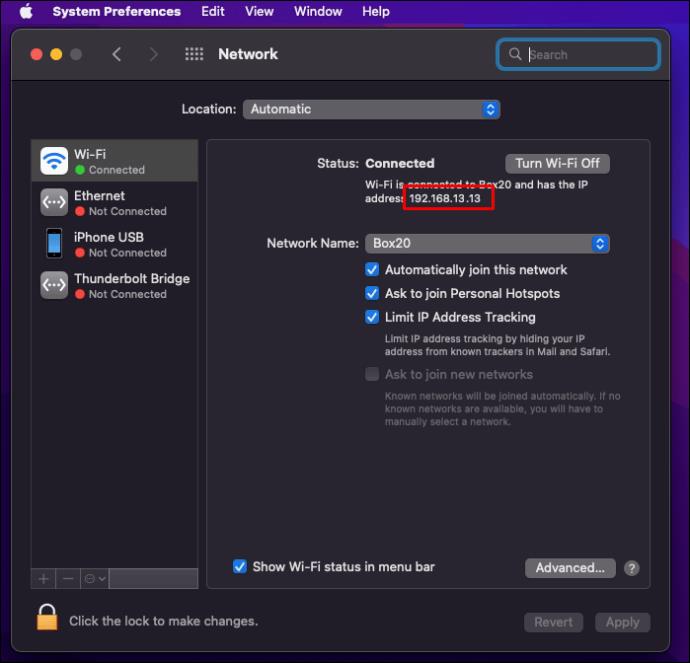Canva biedt veel opties voor het bewerken van tekst, waaronder de mogelijkheid om uw tekst verticaal te roteren. Dit maakt het mogelijk om tekst toe te voegen aan veel verschillende soorten ontwerpen.

Maar hoe draai je je tekst verticaal? Dit artikel leidt je door de nodige stappen om je tekst verticaal te maken in Canva.
Tekst verticaal maken in Canva
Ook al is het mogelijk om tekst verticaal te maken in Canva, het proces lijkt niet altijd eenvoudig. De eerste benadering is om de tekst naar één kant te condenseren. Dit resulteert in verticale tekst, maar heeft enkele nadelen. Het vergroten van de grootte van de tekst zal moeilijk zijn.
- Open een nieuw project in Canva en klik op de optie "Tekst" in het menu aan de linkerkant.

- Klik op "Tekstvak" toevoegen.
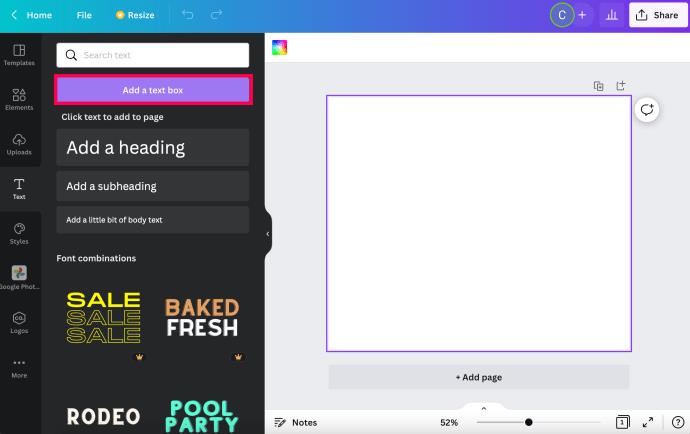
- Voeg uw tekst toe aan uw ontwerp.

- Klik om de tekst te pakken en alles naar één kant te condenseren totdat het verticaal is. Pak vervolgens het tekstvak en verplaats het waar u het wilt plaatsen.
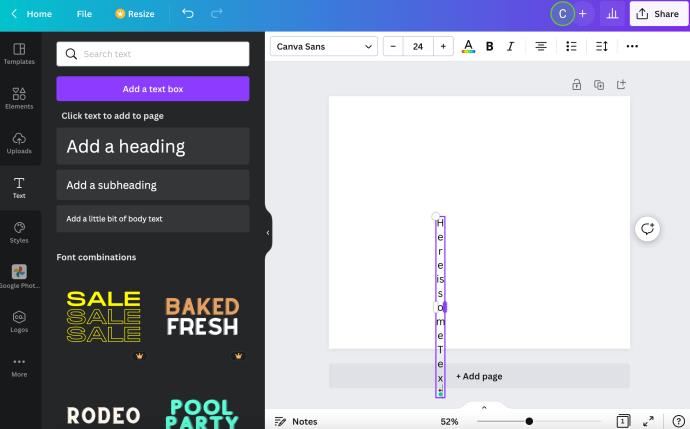
Als de eerste methode uw creativiteit beperkt, kunt u het formaat van het tekstvak wijzigen. Door een lang, smal tekstvak te maken, krijgen uw woorden een verticale uitstraling. Dit is wat u moet doen:
- Maak een nieuw ontwerp of open een bestaande pagina.
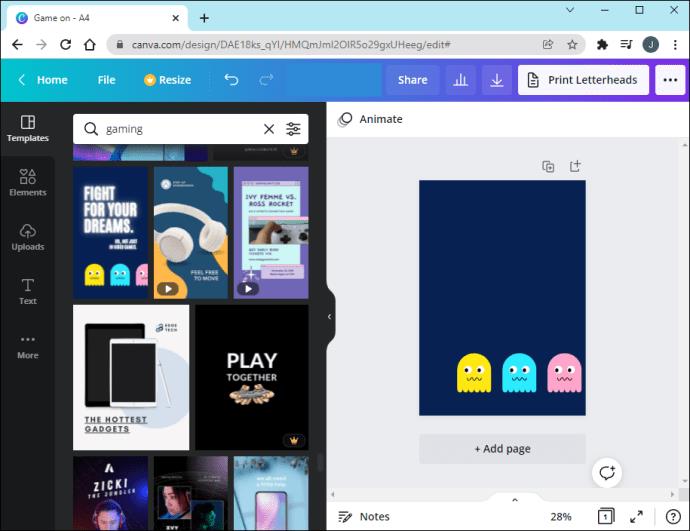
- Klik boven de editor op 'Formaat wijzigen'. De ontwerpafmeting is standaard "Aangepast formaat".

- Wijzig de hoogte- en breedte-instellingen om de paginarichting te wijzigen. Bovendien kunt u kiezen uit vooraf gedefinieerde alternatieven.
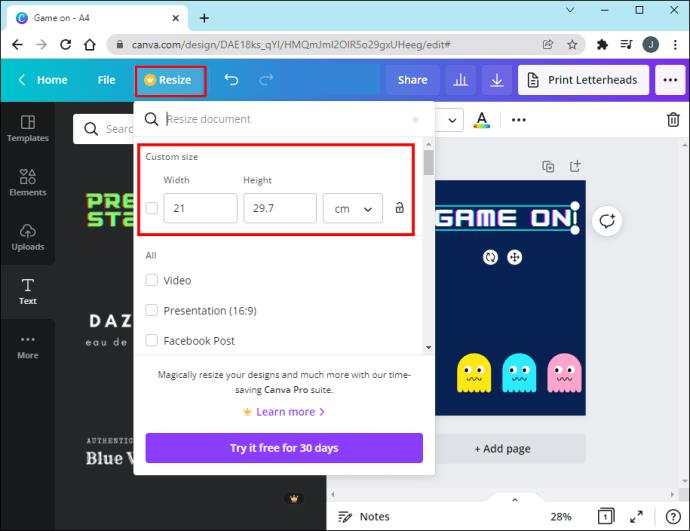
- Kopieer en verklein de afbeelding door op "Kopiëren en formaat wijzigen" te klikken.
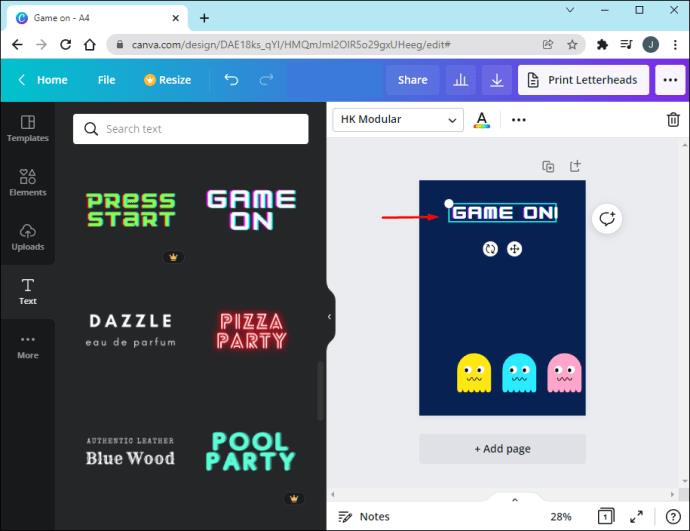
Een andere benadering is door op het tekstvak te tikken. Volg deze stappen:
- Klik op het tekstvak om het te markeren.
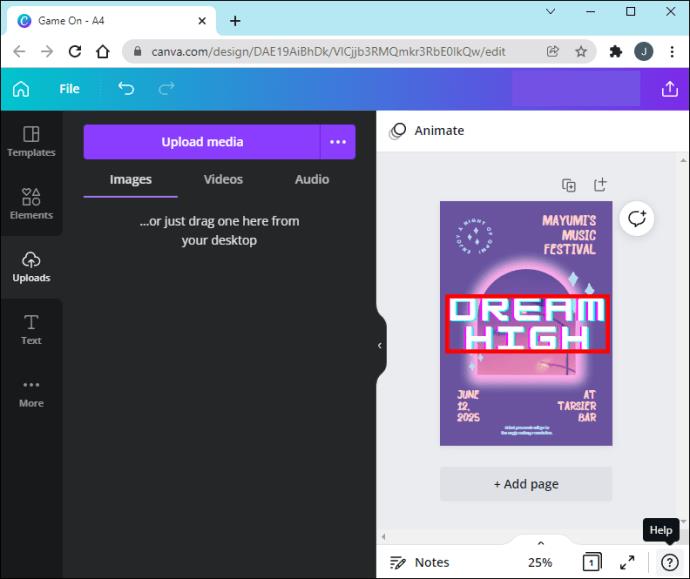
- Als het is gemarkeerd, wordt het omgeven door een stippellijn (kaderlijn). Let op de pijl in de vorm van een cirkel onder het gestippelde vak.
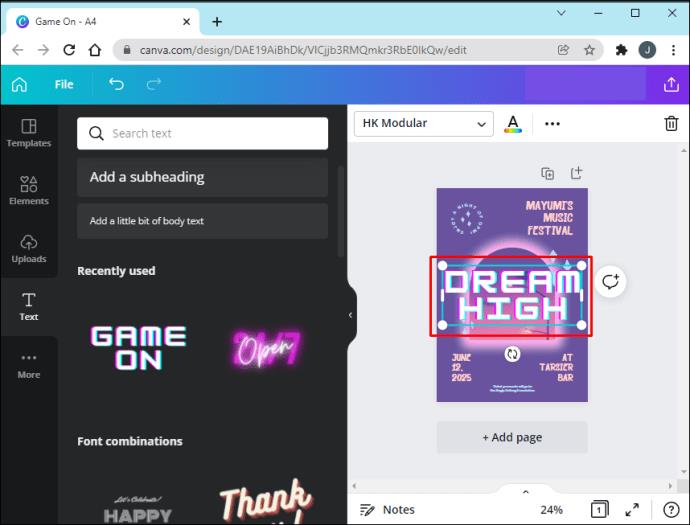
- Plaats uw muisaanwijzer op de cirkelpijl en houd de linkermuisknop ingedrukt.
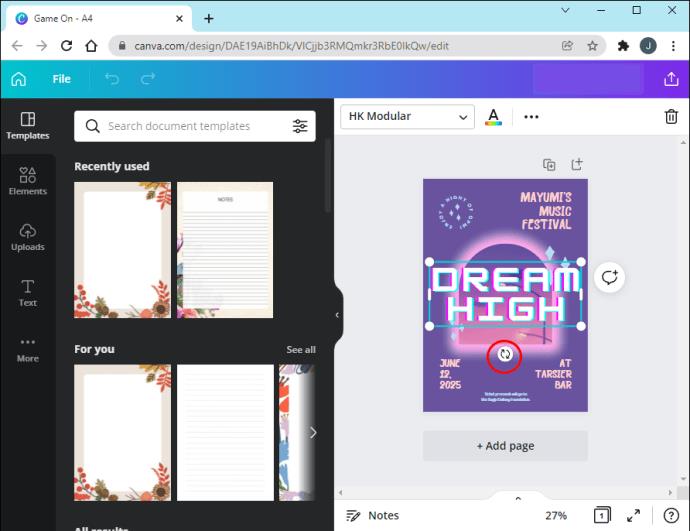
- Sleep de tekst terwijl je de knop ingedrukt houdt - je zou moeten zien dat het begint te roteren in verhouding tot je beweging.
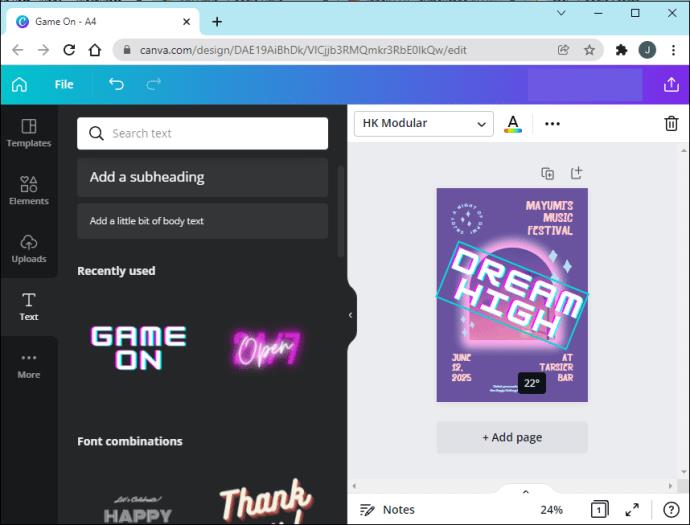
Ten slotte is een andere benadering om de tekst verticaal buiten Canva te roteren. Dit kan voor sommige gebruikers ingewikkelder zijn, omdat er wat codering bij komt kijken. Hier is hoe:
Over het algemeen kunt u het beste de CSS-schrijfmodus gebruiken. De rotatie-eigenschap van het BasicImage-filter in Internet Explorer accepteert een van de vier waarden: 0, 1, 2 of 3, waarmee het element respectievelijk 0, 90, 180 of 270 graden wordt geroteerd. Een voorbeeldcode zou zijn:
CanvasRenderingContext2D.prototype.fillVerticalText =
function(text, x, y, verticalSpacing) {
for (var i = 0; i < text.length; i++) {
this.fillText(text[i], x, y + i * verticalSpacing);
} }
Veel Gestelde Vragen
Canva is een waardevolle bron voor iedereen die stukken wil ontwerpen voor logo's, berichten, advertenties en meer! Maar als je nog vragen hebt, blijf dan lezen voor de antwoorden.
Kan ik mijn tekst laten krommen?
Absoluut! Misschien maak je een rond ontwerp en wil je dat de tekst perfect past. U kunt uw tekst laten krommen met de optie Effecten van Canva. Dit is wat u moet doen:
1. Klik op de drie stippen in de rechterbovenhoek. Klik vervolgens op "Effecten".
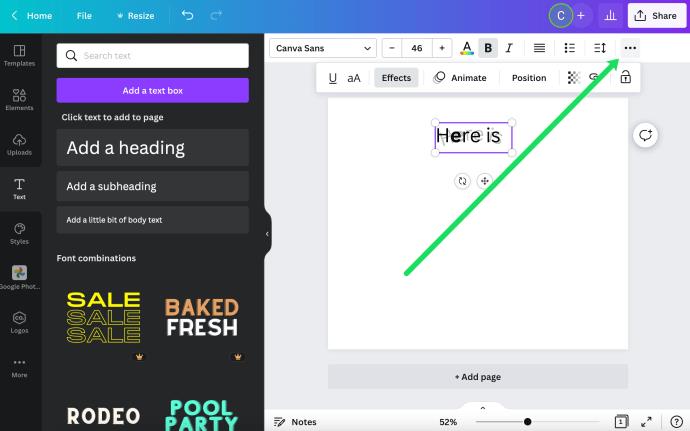
2. Klik op het vak "Gebogen" onderaan het menu aan de linkerkant.
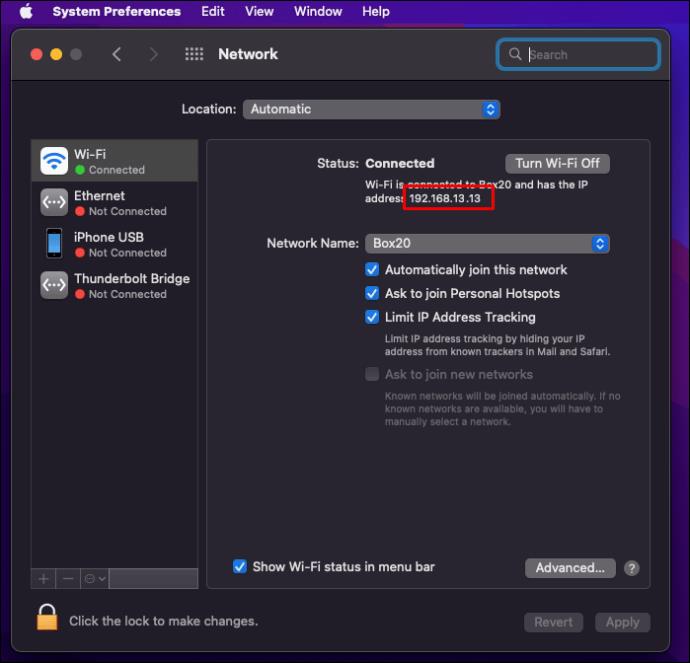
3. Verschuif de balk om uw curve aan te passen totdat deze perfect bij uw ontwerp past.
Roteer uw tekst naar uw wensen
Meestal denken mensen eerder aan afbeeldingen dan aan tekst als ze het woord 'design' horen. Toch is de tekst in veel ontwerpen een cruciaal onderdeel.
De tekst lijkt niet de eer te krijgen die het verdient, misschien omdat het een bijzaak is of omdat het lager op de prioriteitenlijst staat. Het is echter gemakkelijk te herkennen hoe belangrijk tekst is in een logo, social media-header of blog-header die u wilt ontwerpen als u naar andere beroemde voorbeelden kijkt.
Naast geweldige grafische functies, beschikt Canva zeker over uitstekende tekstbewerkingsopties. Sommige zijn complexer dan andere, en sommige zijn alleen beschikbaar in de pro-versie. Desalniettemin klaren de beschikbare opties voor de gratis versie nog steeds de klus!